平板电脑因其便携性和良好的触控体验,在日常生活中扮演着越来越重要的角色。然而,由于操作系统的限制和硬件配置的差异,平板电脑的功能和性能往往无法与传统电...
2025-04-19 9 电脑
当我们购买了一台新电脑时,了解其配置信息是非常重要的,这有助于我们更好的使用电脑,也为日后可能的技术支持和故障排除提供了基础信息。本文将详细介绍如何查看电脑配置信息,以及一些快速有效的方法。
电脑配置,指的是构成电脑硬件系统的各种部件的规格和型号,包括但不限于CPU、内存、硬盘、显卡等。不同配置的电脑适用于不同的使用场景,比如游戏、设计、办公等。了解电脑配置可以帮助用户判断电脑性能,优化使用效率。
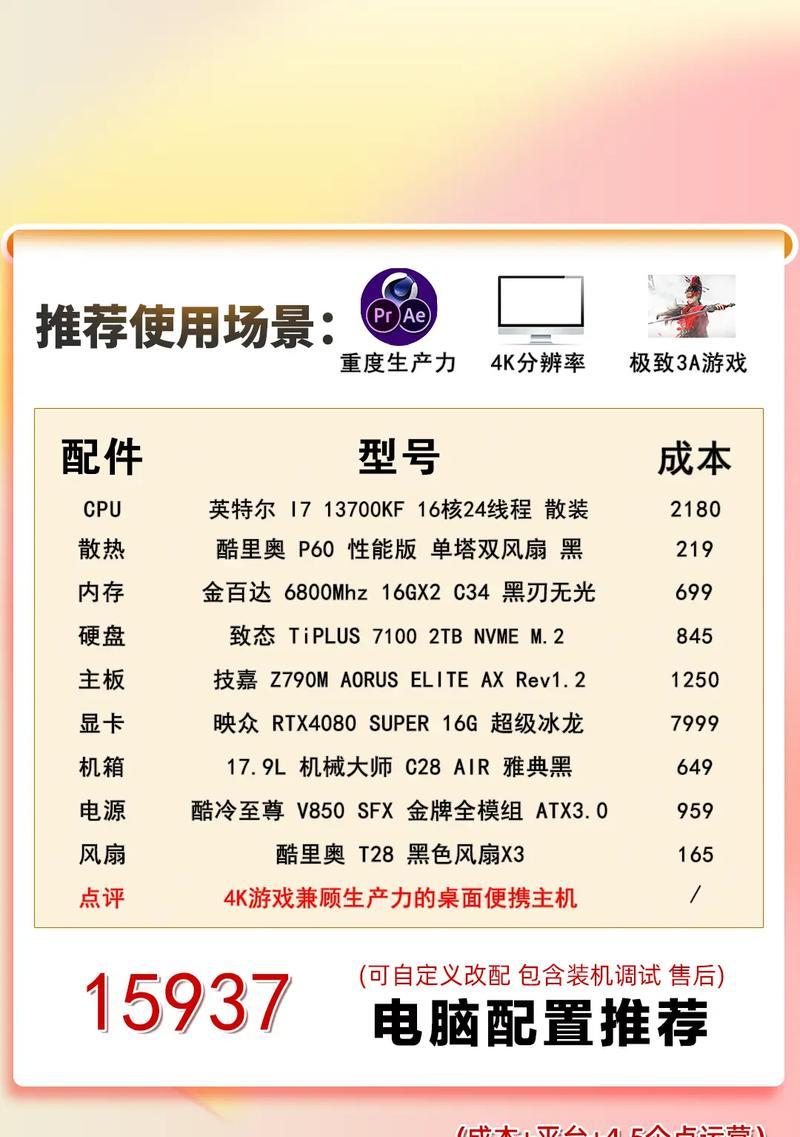
查看新电脑配置的必要性主要体现在:
1.核对购买时的产品描述是否一致,防止买到翻新或配置不符的产品。
2.了解电脑性能,以便于运行相应软件以及评估未来升级的空间。
3.在进行故障排查时,配置信息能为技术人员提供重要参考。

1.利用系统自带工具
Windows系统:
系统信息(msinfo32):
1.同时按下Windows徽标键+R键,打开运行对话框。
2.输入"msinfo32"并按Enter键。
macOS系统:
系统信息:
1.点击屏幕左上角的苹果图标,选择“关于本机”。
2.在“概览”中可以看到处理器、内存以及其他核心信息。
2.使用第三方软件
第三方软件提供了更为详细的硬件信息,并且界面友好,易于理解。
CPU-Z:
1.下载并安装CPU-Z软件。
2.启动后,各标签页中分别显示CPU、主板、内存等信息。
Speccy:
1.下载并安装Speccy软件。
2.启动Speccy后,即可在主界面查看系统概览,包括CPU、内存、存储等详细信息。
3.通过BIOS/UEFI
对于某些特定情况,系统信息可能不可用,此时可以通过BIOS/UEFI来查看配置。
1.重启电脑,在启动过程中按下特定按键(如F2、Delete等)进入BIOS/UEFI界面。
2.根据BIOS/UEFI的不同版本和品牌,查找相应的硬件配置部分。
4.查看设备管理器
在Windows系统中,用以下步骤查看:
1.右键点击“开始”菜单按钮,选择“设备管理器”。
2.点击展开每一项,可以查看到详细的硬件设备信息,包括驱动状态。
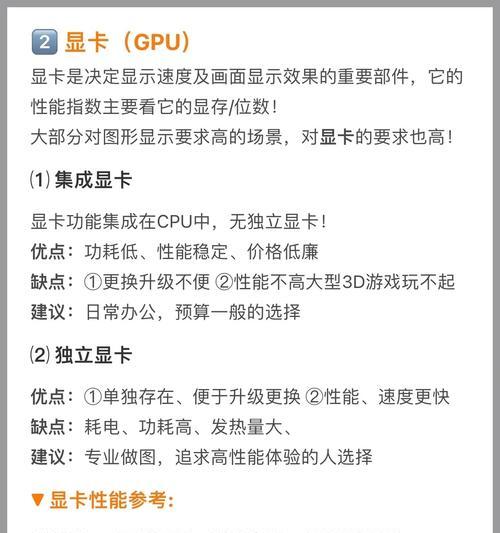
问:新买的电脑配置数据显示不正确怎么办?
答:首先确认电脑是否最新安装了正确的操作系统,因为某些操作系统可能不支持所有硬件。尝试更新或重新安装驱动程序。如果问题依旧,可能需要联系制造商的技术支持。
问:如何判断电脑配置是否满足需求?
答:根据使用目的(如游戏、设计等),确认CPU、内存、显卡等关键部件是否满足推荐配置。参考软件运行的最低要求或推荐配置,对比自己的电脑硬件信息。
问:查看配置时遇到术语不懂怎么办?
答:可以利用在线资源或电脑硬件相关论坛查找相关术语解释,也可以关注相应的硬件评测网站,增加个人知识储备。
综合以上,查看新电脑配置信息是一项基本而重要的技能。通过系统自带工具、第三方软件、BIOS/UEFI以及设备管理器,我们可以快速获取电脑配置信息。同时,对于遇到的任何问题,本篇文章也提供了一些常见的解决方法。掌握了这些知识,你就可以更好地了解你的电脑,并为未来可能的技术需求做好准备。
标签: 电脑
版权声明:本文内容由互联网用户自发贡献,该文观点仅代表作者本人。本站仅提供信息存储空间服务,不拥有所有权,不承担相关法律责任。如发现本站有涉嫌抄袭侵权/违法违规的内容, 请发送邮件至 3561739510@qq.com 举报,一经查实,本站将立刻删除。
相关文章

平板电脑因其便携性和良好的触控体验,在日常生活中扮演着越来越重要的角色。然而,由于操作系统的限制和硬件配置的差异,平板电脑的功能和性能往往无法与传统电...
2025-04-19 9 电脑

在日益发展的移动计算时代,联想小新系列电脑以其出色的性能和创新设计,赢得了很多用户的喜爱。小新电脑提供的平板模式,让用户体验到笔记本与平板电脑的无缝切...
2025-04-19 7 电脑

开篇将平板上的试卷复印到电脑上是一个常见的需求,无论是在学习、工作中,都可能需要将平板设备上的资料进行电子化存储和处理。本文将详细指导您如何将平板...
2025-04-19 7 电脑

随着科技的发展,人们越来越依赖于电子设备,尤其是智能手机和平板电脑等移动设备。在外出时,如何为这些设备充电成为了一个普遍的难题。本文将探讨电脑是否能作...
2025-04-19 8 电脑

随着科技的快速发展,电脑市场上的品牌和型号层出不穷,其中华为和红米作为中国两大科技巨头,在电脑领域也各展拳脚。消费者在选择时往往会面临困惑,不知道如何...
2025-04-18 13 电脑

在这个数字化的时代,将电脑屏幕投射到平板上成了不少用户的需求。无论是为了更好的演示效果,还是想要在更大的屏幕上处理工作任务,实现电脑到平板的投屏都变得...
2025-04-18 12 电脑